Zalo không đổ chuông khi có cuộc gọi đến: Nguyên nhân & cách khắc phục – friend.com.vn
Zalo dường như đã trở thành ứng dụng chính cho việc liên lạc hàng ngày của chúng ta. Nhưng đôi khi có cuộc gọi hay tin nhắn Zalo mới, điện thoại lại không thông báo. Thế Giới Di Động sẽ mách bạn nguyên nhân và cách khắc phục mới nhất 2020.
Bài viết này được hướng dẫn bằng tiếng Việt (bao gồm phần giao diện và chỉ dẫn bằng chữ). Nếu điện thoại bạn đang sử dụng tiếng Anh, bạn có thể xem cách thay đổi ngôn ngữ máy từ Anh sang Việt như sau:
>>> Hướng dẫn cách thay đổi ngôn ngữ từ Anh sang Việt trên iPhone, iPad.
>>> Hướng dẫn cách thay đổi ngôn ngữ từ Anh sang Việt trên máy Android.
1. Hướng dẫn dành cho iPhone
1.1. iPhone đã bật chế độ im lặng
– Nguyên nhân:
Ở cạnh trái iPhone có công tắc nhanh bật/ tắt chuông, có thể bạn đã vô tình bật công tắc này.
– Cách khắc phục:
Để bật thông báo, bạn chỉ việc gạt công tắc sao cho mất đi vạch đỏ bên trong là xong.
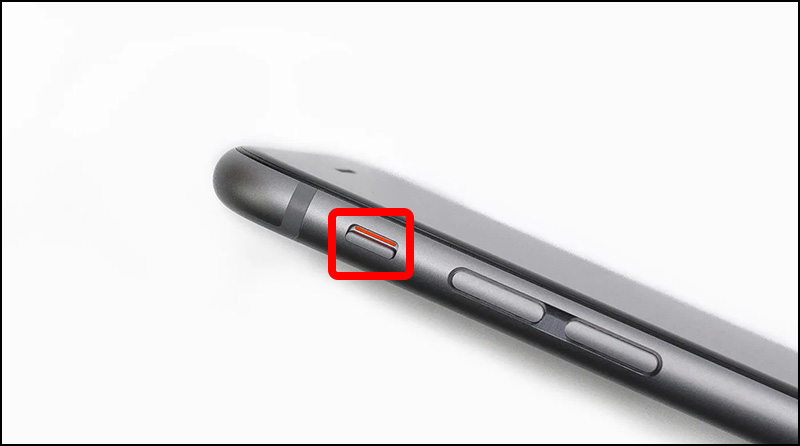
1.2. iPhone đã tắt thông báo của Zalo
– Nguyên nhân:
Có thể do điện thoại mặc định không cho phép Zalo tự bật thông báo, yêu cầu chúng ta phải bật thủ công.
– Cách khắc phục:
Bước 1: Bạn vào ứng dụng Cài đặt trên iPhone > Tìm đến ứng dụng Zalo > Chọn Thông báo.
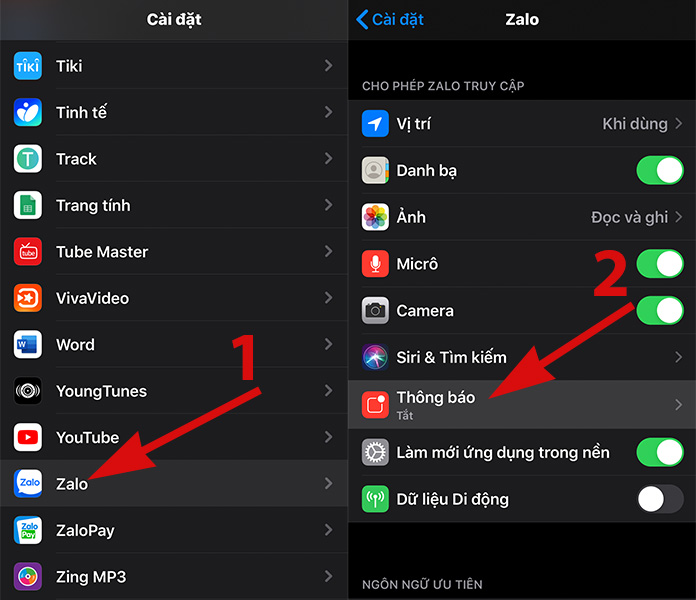
Bước 2: Mục Cho phép thông báo > Chọn công tắc chuyển thành màu xanh lá.
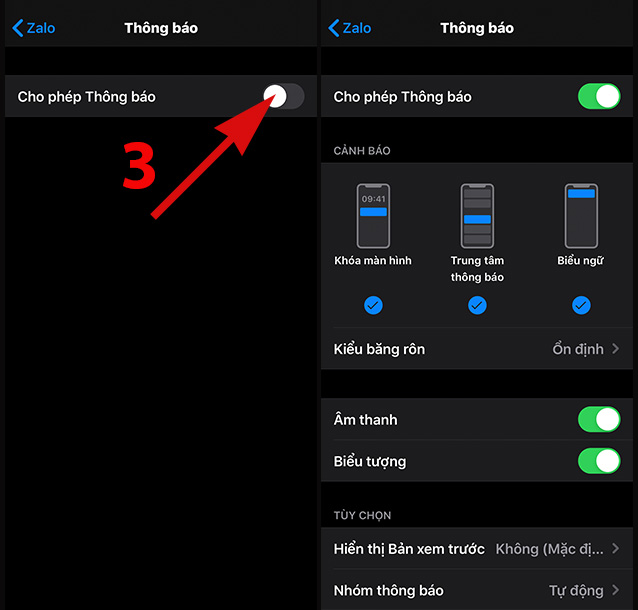
1.3. iPhone đã chặn Zalo chạy nền
– Nguyên nhân:
Thông thường, điện thoại sẽ không cho phép ứng dụng bên thứ 3 tự động chạy ngầm nên chúng ta phải bật thủ công.
– Cách khắc phục:
Bạn vào ứng dụng Cài đặt trên iPhone > Tìm đến ứng dụng Zalo > Chọn Làm mới ứng dụng nền.
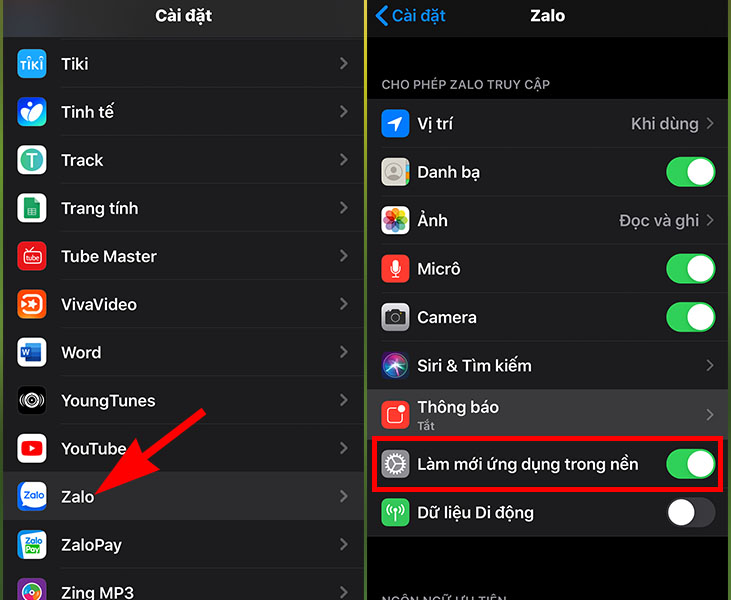
Một số mẫu điện thoại iPhone đang kinh doanh tại Thế Giới Di Động
-

Bước 2: Màn hình Âm thanh & rung sẽ hiện ra > Ở mục Chế độ âm thanh > Chọn biểu tượng Âm thanh là xong.
2.2 Điện thoại Android đã tắt thông báo của Zalo
– Nguyên nhân:
Có thể do điện thoại mặc định không cho phép Zalo tự bật thông báo, yêu cầu chúng ta phải bật thủ công.
– Cách khắc phục:
Bước 1: Bạn nhấn giữ ứng dụng Zalo > Chọn Thông tin ứng dụng.

Bước 2: Chọn Thông báo > Chọn mục Hiển thị thông báo.

2.3 Điện thoại Android đã chặn Zalo chạy nền
– Nguyên nhân:
Tương tự iPhone, điện thoại thường sẽ không cho phép ứng dụng bên thứ 3 tự động chạy ngầm nên chúng ta phải bật thủ công.
– Cách khắc phục:
Bước 1: Bạn nhấn giữ ứng dụng Zalo > Chọn Thông tin ứng dụng.

Bước 2: Bạn chọn Pin > Chọn Cho phép hoạt động ngầm.

Trên đây là các nguyên nhân và cách khắc phục khi Zalo không đổ chuông khi có cuộc gọi đến. Chúc bạn thành công và hẹn gặp lại ở những chuyên mục khác!
Một số mẫu điện thoại Android đang kinh doanh tại Thế Giới Di Động
-
 Có
Có  Không
Không
Cám ơn bạn đã phản hồi

Xin lỗi bài viết chưa đáp ứng nhu cầu của bạn. Vấn đề bạn gặp phải là gì?
Đang làm gặp lỗi, không có trong hướng dẫn Đã làm nhưng không thành công Bài viết không đúng nhu cầu Bài viết đã cũ, thiếu thông tin GỬI

-
- Share CrocoBlock key trọn đời Download Crocoblock Free
- Cung cấp tài khoản nghe nhạc đỉnh cao Tidal Hifi – chất lượng âm thanh Master cho anh em mê nhạc.
- Cách bảo mật tài khoản Facebook chống hack nick Facebook hiệu quả – Thegioididong.com
- Bytefence Crack With License Key Free Download 2021, Bytefence Anti
- TOP 8 trang web quét virus online miễn phí, hiệu quả, tốt nhất
- Mùa 19 Hell’s Kitchen trên Net.flix Khi thí sinh nấu vịt còn sống.
- Cách tăng tốc win 7 “nhanh như chớp” |Đơn giản -Acup.vn
Bài viết cùng chủ đề:
-
Vẽ đường cong trong cad, cách vẽ đường cong lượn sóng trong autocad
-
Hướng dẫn tạo profile Google Chrome từ A đến Z – Vi Tính Cường Phát
-
Cách tạo ghi chú trên màn hình desktop Windows 10 cực đơn giản – Thegioididong.com
-
Hữu Lộc tử nạn vì đỡ cho con – VnExpress Giải trí
-
Cửa xếp nhựa giá rẻ dùng cho nhà vệ sinh, nhà tắm | Lắp đặt tận nơi – Thế Giới Cửa
-
Review top 4 máy bắn vít DCA nổi bật, chất lượng nhất
-
2 bước thực hiện cuộc gọi video trên Facebook – QuanTriMang.com
-
Dễ dàng sửa lỗi máy tính desktop và laptop không lên màn hình
-
Cách thu hồi, lấy lại tin nhắn SMS lỡ gửi nhầm trên iPhone, Android – Thegioididong.com
-
Hướng dẫn Set thêm RAM ảo cho máy tính Win 7/ 8 /10
-
Ổ cứng bị hỏng có khôi phục dữ liệu được không?
-
Mô hình nến Spinning Tops (Con Xoay) – Kienthucforex.com
-
Hướng dẫn cách cài đặt, khóa màn hình chờ máy tính win 7 – Blog hỗ trợ
-
Cách check mã vạch 697 biết ngay là hàng nội địa Trung xịn xò
-
Cách ghép nối AirPods với PC, Mac và thiết bị khác – QuanTriMang.com
-
Những hình ảnh Fairy Tail đẹp nhất






 Có
Có  Không
Không 











